Как отменить подписку apple tv
Опубликовано: 24.07.2024
Владельцы продуктов Apple могут просматривать, изменять либо отменять автоматически возобновляемые подписки на iPhone, iPad, iPod touch, Apple TV, компьютерах Mac или ПК. К автоматически возобновляемым относятся подписки на музыкальный сервис Apple Music, газеты, журналы, приложения в App Store, а также интернет-сервисы, такие как HBO, Spotify и пр. В инструкции ниже мы расскажем, как управлять (отменять) подписками на устройствах Apple.
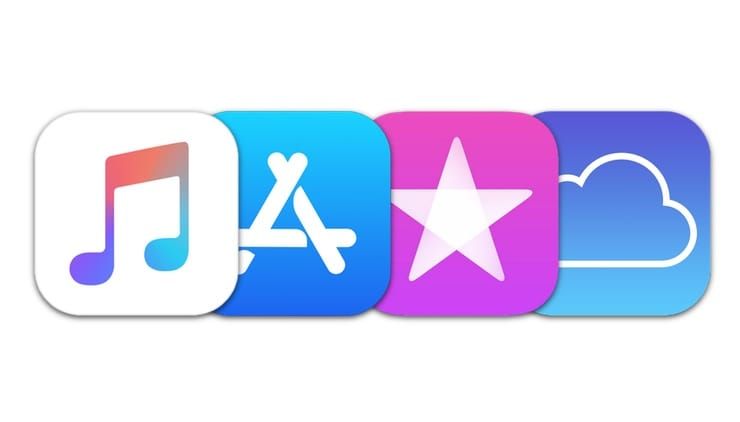
Например: если вам по каким-либо причинам больше не нужен доступ к музыкальному сервису Apple – его очень легко отключить.
Если вы не в курсе, что такое Apple Music, то вот небольшой ликбез:
- Более 40 млн треков. Каждый из них можно слушать и добавлять себе на устройство даже для офлайн-прослушивания.
- Есть приложения для iPhone, iPad, Mac, Android и PC.
- Цена подписки – 169 рублей в месяц для одного пользователя и 269 рублей за семейный аккаунт (до 6 человек).
- Бесплатный пробный период составляет 3 месяца.
При отмене подписки на Apple Music следует иметь в виду, что после окончания оплаченного периода вы не сможете прослушать ни одну песню из «яблочного» музыкального сервиса – в отличие от Spotify и Pandora, Apple не предоставляет подписчикам «урезанную» бесплатную версию.
Как уже упоминалось, Apple Music доступна на самых разных платформах – как мобильных, так и десктопных. Соответственно, инструкция по отписке на каждой из них будет немного отличаться.
Обратите внимание – если вы отменили подписку на Apple Music (или другое приложение) хотя бы на одном из своих устройств под единым Apple ID, делать то же самое на всех остальных гаджетах не нужно – хватит и одной «отписки».
Так что просто выберите нужную платформу и следуйте указаниям:
Как отменить подписку на Apple Music или другие сервисы и приложения на iPhone, iPad и iPod touch
Для того чтобы просмотреть, изменить или отказаться от подписки, на вашем iOS-устройстве откройте раздел «Настройки» → → «iTunes Store и App Store» и нажмите свой идентификатор Apple ID вверху экрана.
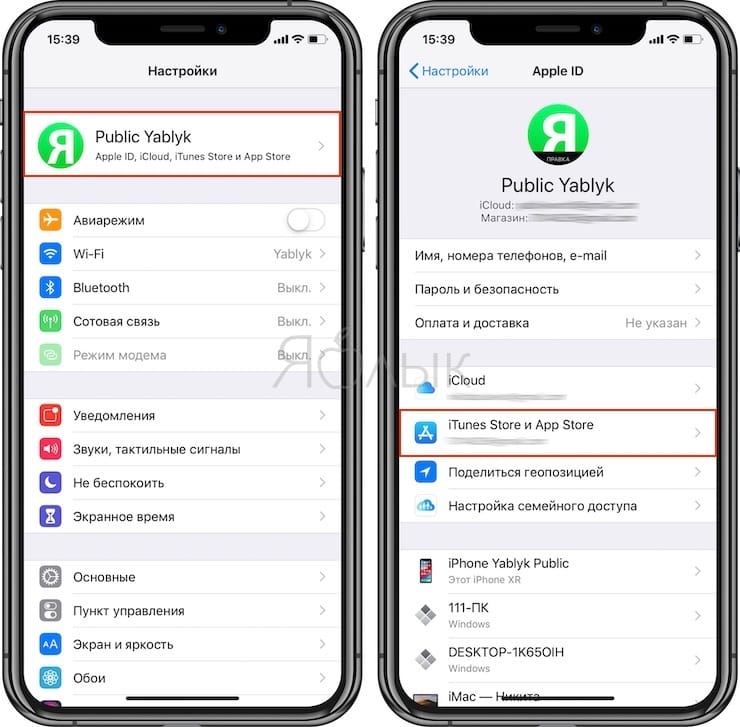
Далее выберите пункт «Просмотреть Apple ID» и авторизуйтесь, используя данные Apple ID.
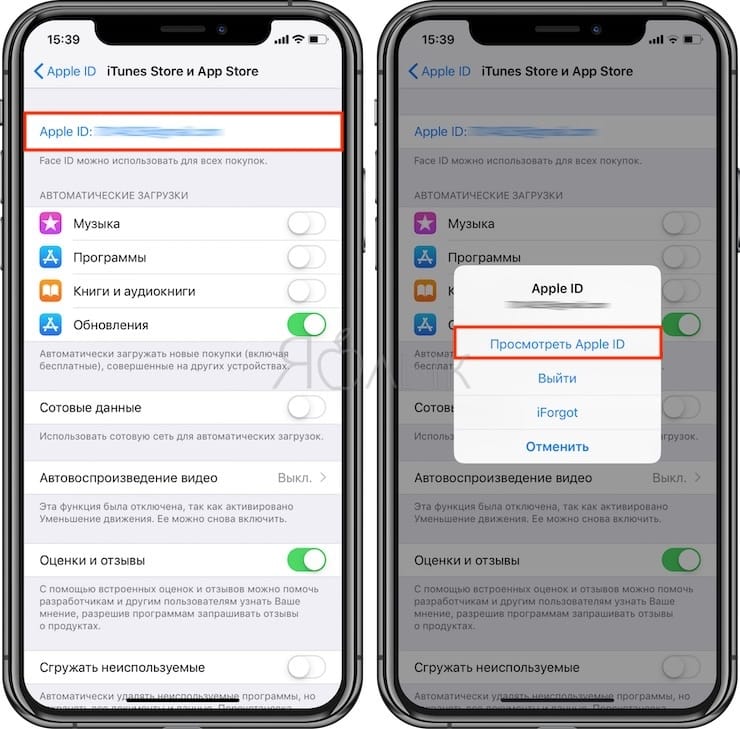
На эту же страницу можно также выйти прямо из приложения App Store, нажав в правом верхнем углу на аватар профиля.
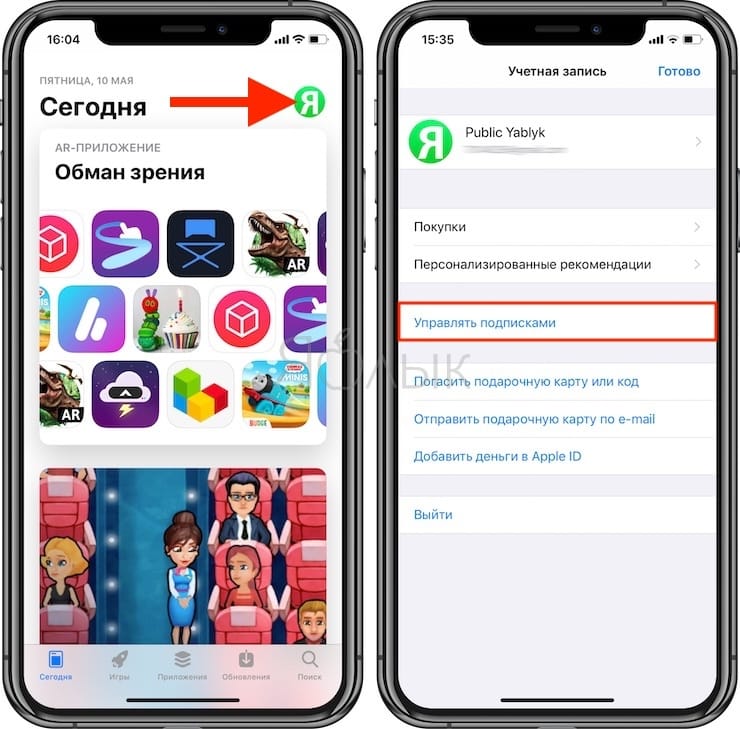
На появившейся странице нажмите пункт «Управлять подписками» и выберите нужную. В случае, если подписка не отображается на дисплее, но оплата за нее взимается, проверьте корректность введенного идентификатора. Если идентификатор введен правильно, возможно, подписка была оформлена не через iTunes, а непосредственно у провайдера. В такой ситуации обратитесь издателю содержимого или разработчику приложения.
Для изменения подписки выберите в меню один из вариантов подписки или нажмите на кнопку «Отменить подписку», чтобы от нее отказаться. В случае отмены подписка будет действовать до конца оплаченного периода.
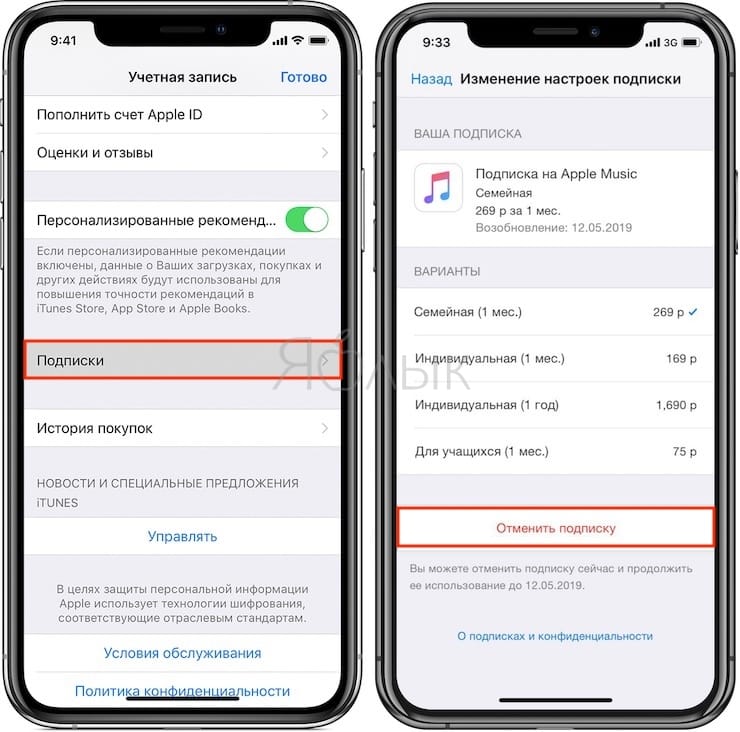
Если вы отменяете подписку заранее, то всё оставшееся время до расчетного периода она будет действовать. Но в следующем месяце плату взимать уже не будут.
Если вы точно решили, что не хотите пользоваться Apple Music ни сейчас, ни в обозримом будущем – есть смысл отключить сервис на iPhone или iPad, чтобы он лишний раз не попадался вам на глаза. Для этого:
1. Откройте настройки, перейдите в раздел Музыка.
2. Переведите слайдер рядом с надписью Показ Apple Music в неактивное положение.
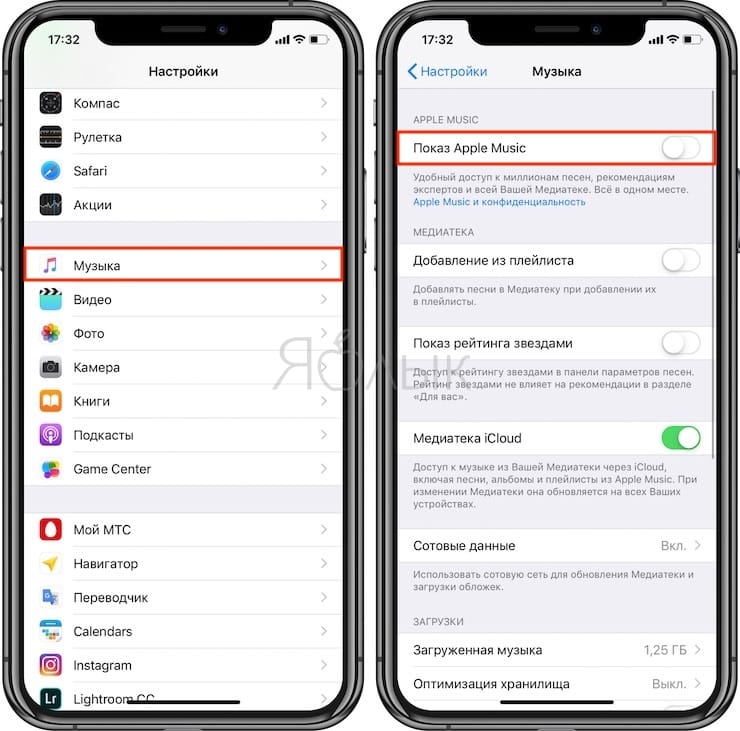
Как отменить подписку на Mac или Windows
Управление подписками на Mac или ПК осуществляется следующим образом. На компьютере нажмите на ссылку «Просмотреть мою учетную запись» для автоматического запуска iTunes (программа iTunes должна быть установлена на компьютере) и перехода на страницу «Учетная запись».
В программе iTunes (работает на Mac и Windows)
В расположенной вверху экрана устройства или окна iTunes строке меню выберите «Учетная запись» → «Просмотреть», введите пароль или используйте Touch ID, нажмите клавишу «Ввод» и нажмите на пункт «Просмотреть».
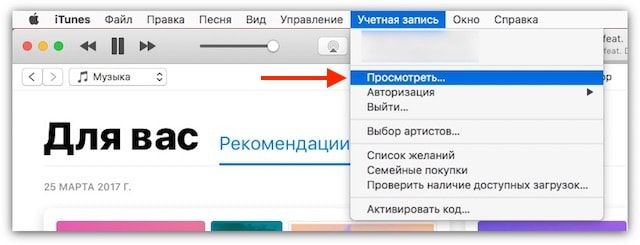
Когда на экране отобразится страница «Информация об учетной записи», откройте раздел «Настройки» → «Управлять» (слева от параметра «Подписки»).
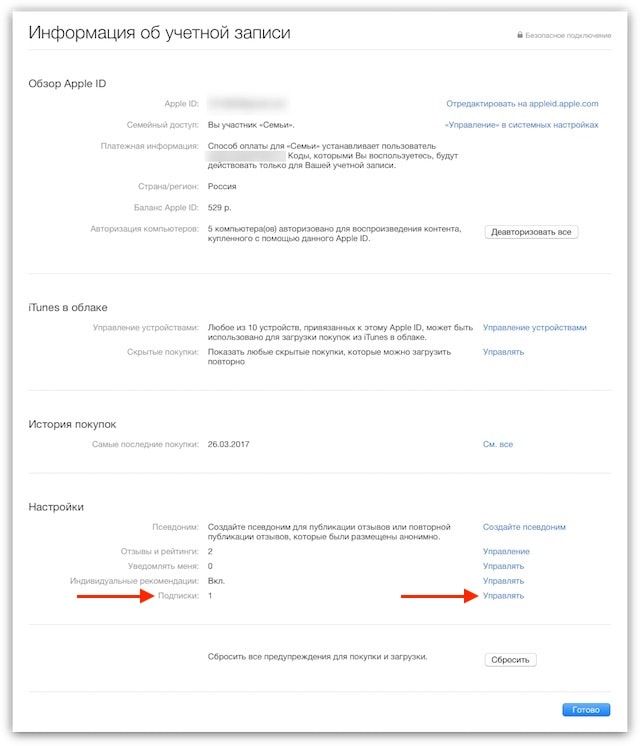
Если подписка не отображается, смотрите пункт iPhone, iPad и iPod touch, описанный выше в данной статье. Далее измените подписку, выбрав более подходящий вариант, или отмените ее, нажав на кнопку «Отменить подписку».
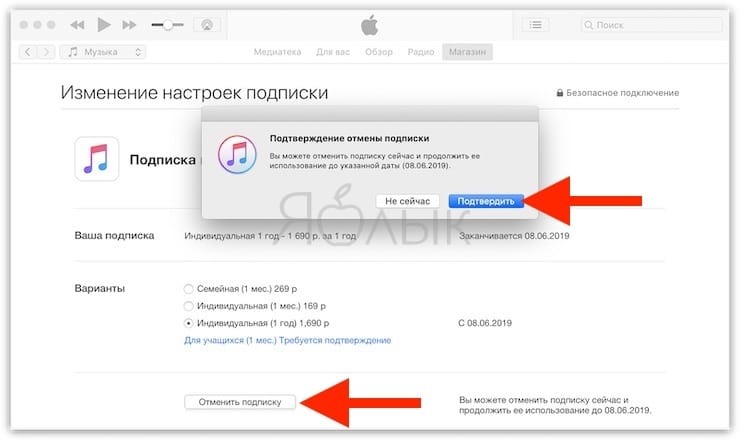
В программе App Store (только для Mac)
1. Откройте программу App Store и нажмите на в нижней части боковой панели слева.
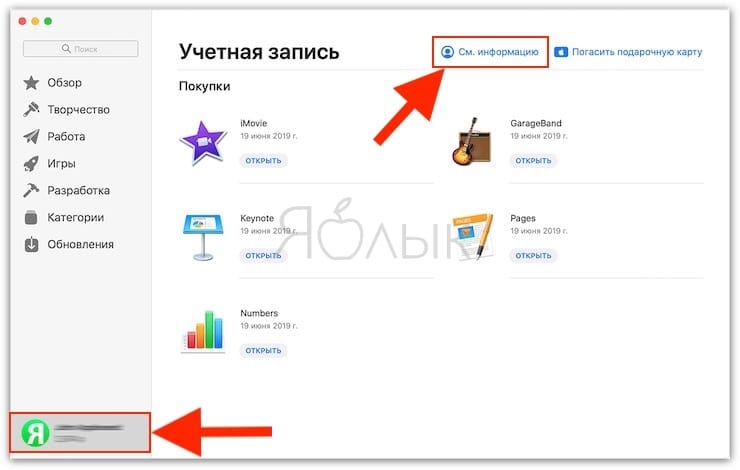
3. На открывшейся странице прокрутите до параметра «Подписки» и нажмите кнопку «Управлять».
4. Выберите подписку и нажмите кнопку «Отменить подписку» для ее отмены.
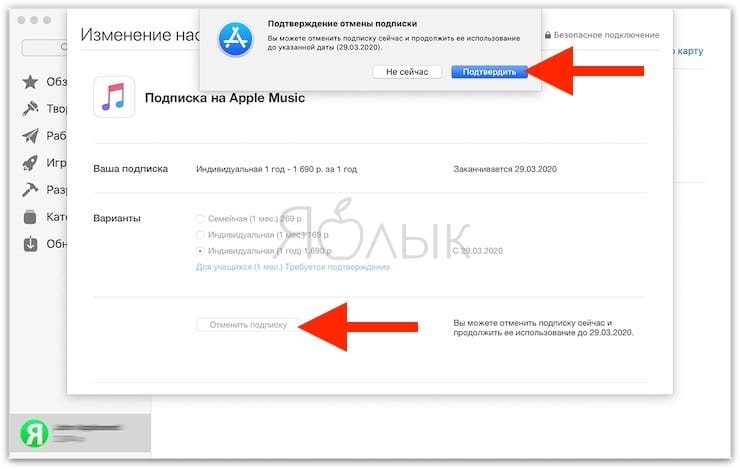
- Если кнопка для отмены подписки не отображается, значит она уже отменена и больше не будет продлеваться автоматически.
- Если срок действия подписки истек недавно, будет отображаться дата истечения срока ее действия.
- Рядом с недавно отмененной подпиской, будет отображаться дата, до которой доступ к подписке будет сохранен.
Как отменить подписку на Apple TV
Владельцы медиаприставок Apple TV могут отменять только подписки на приложения операционной системы tvOS, установленные на устройстве. Для этого откройте раздел «Настройки» → «Учетные записи» → «Подписки» → «Управление подписками». Выбрав нужную, вы по желанию можете либо изменить ее на более удобный вариант, либо отменить.
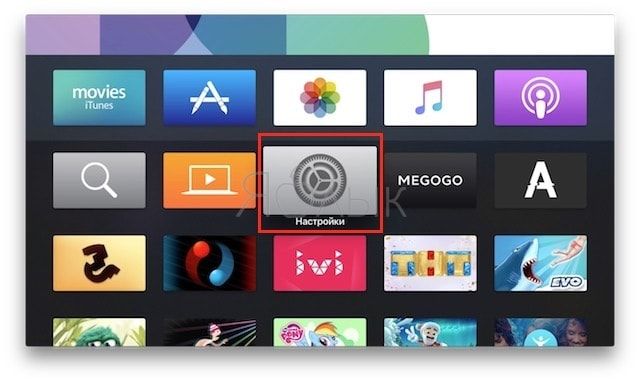
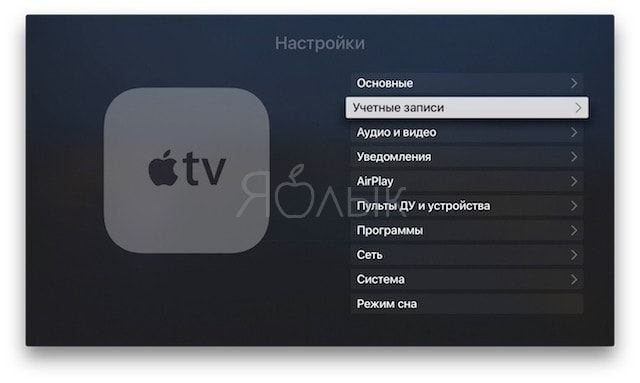
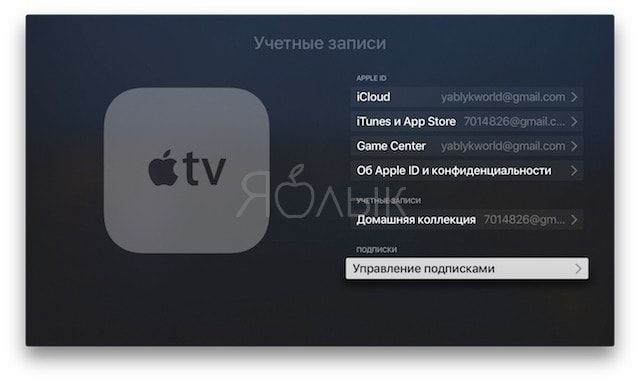
Для управления подписками на Apple TV 3-го поколения или ниже требуются iOS-устройство или компьютер.
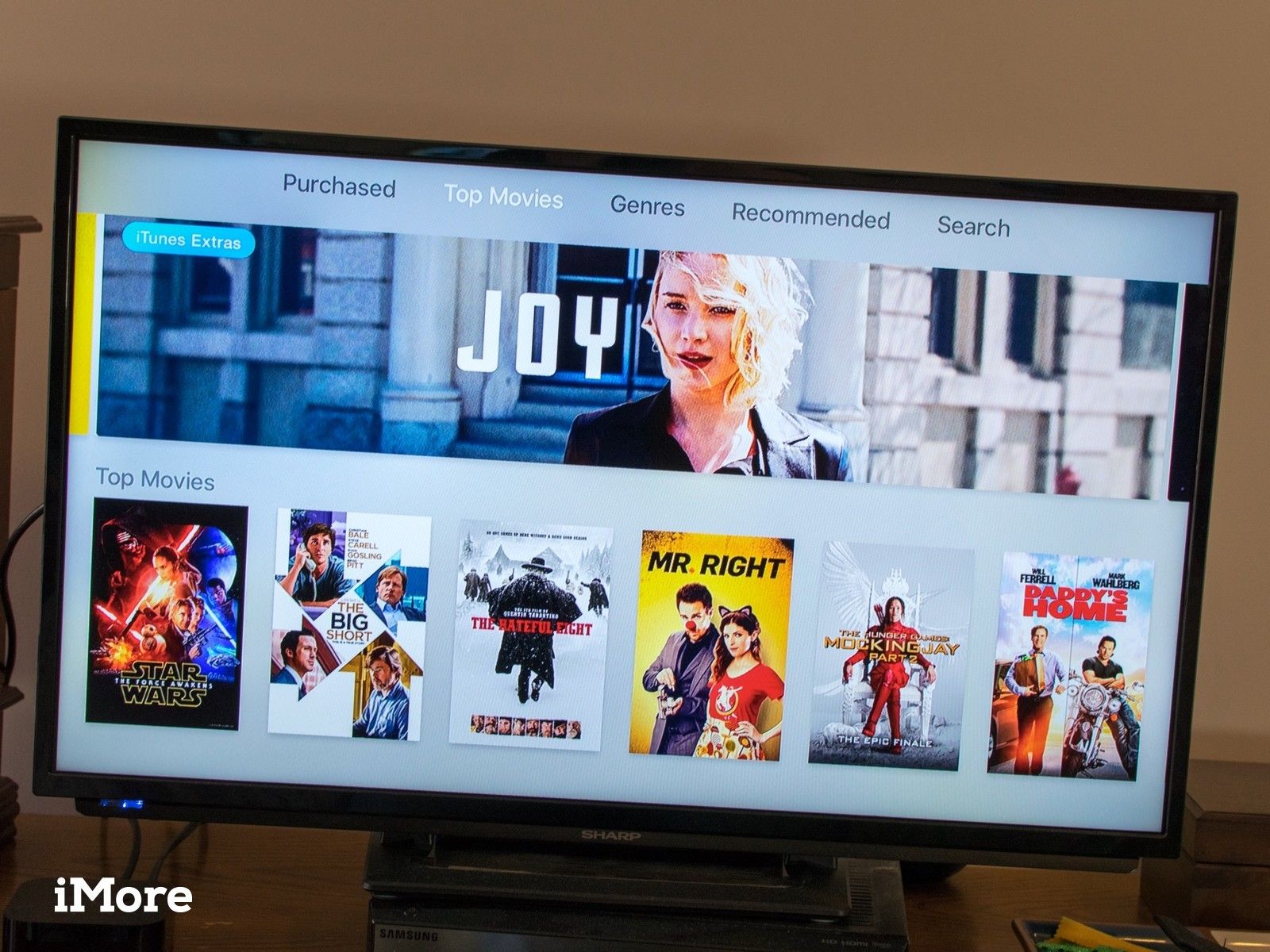
Если вы попробуете приложение на Apple TV с подпиской, такое как HBO Now или CBS All Access, и решите, что оно вам не нравится, его легко отменить на iPhone, iPad или Mac или Windows PC через iTunes , Если вы просто хотите изменить параметры подписки, вы можете сделать это прямо на Apple TV.
Как управлять подписками на Apple TV
-
Открыть Приложение настроек.
Выбрать учетные записи.
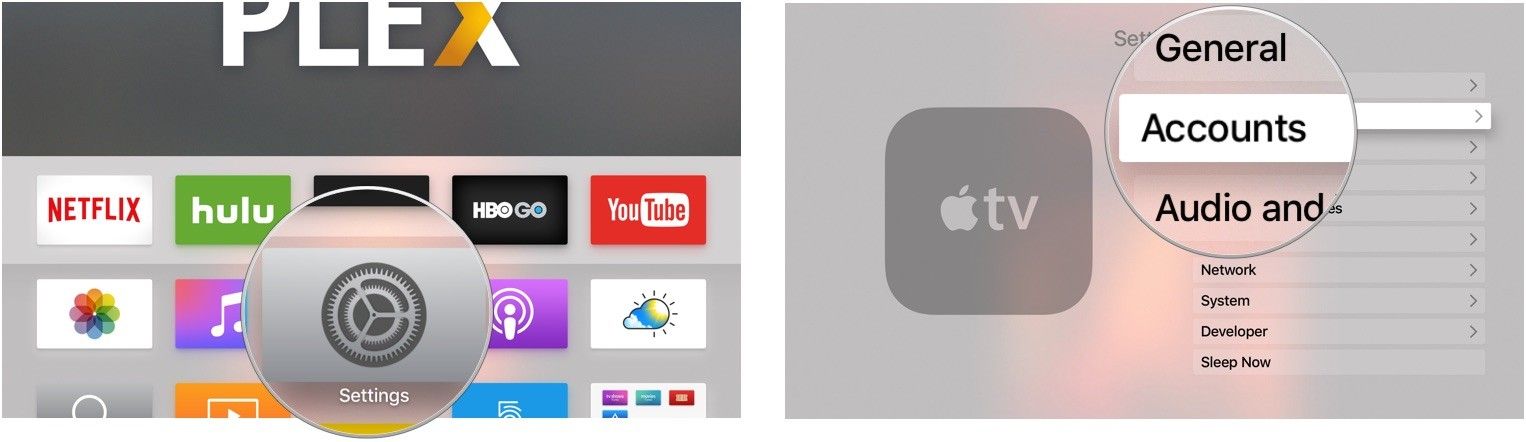
Введите пароль связан с вашим Apple ID.
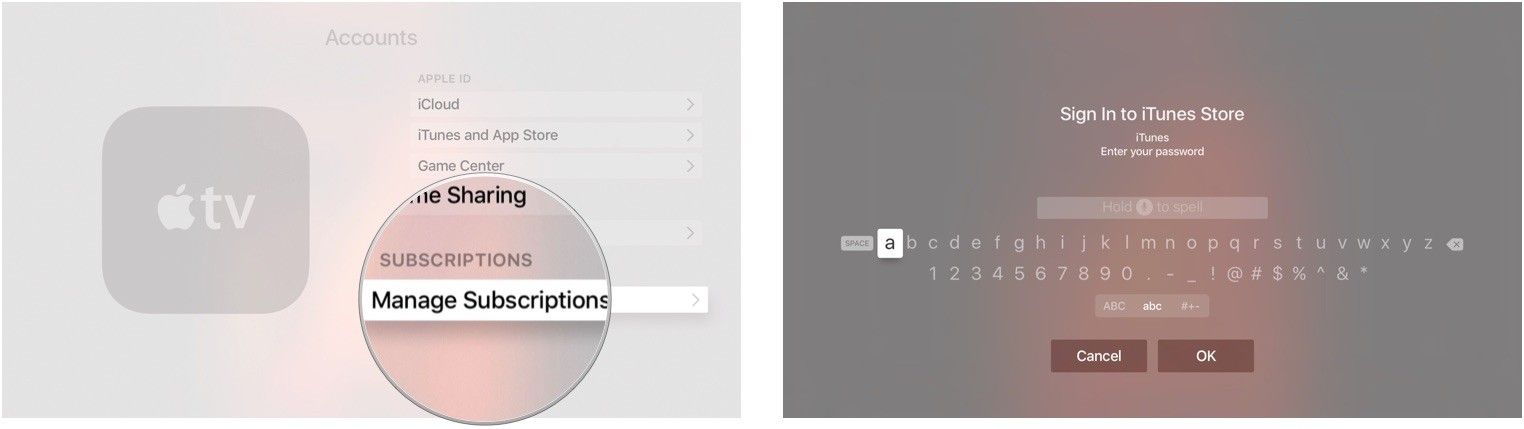
Когда вас попросят подтвердить изменения, выберите подтвердить.
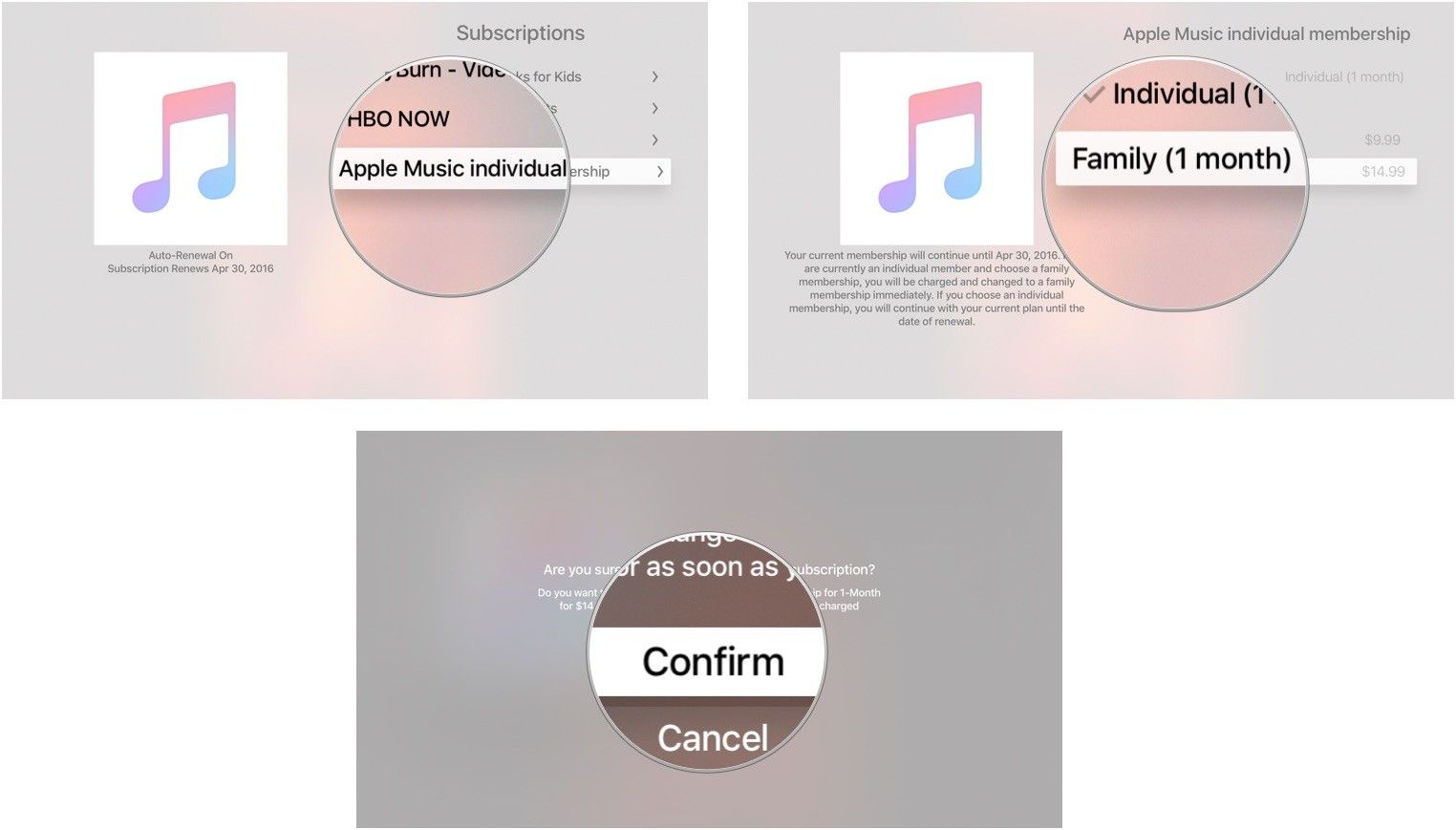
Как отменить подписки, которые вы начали на Apple TV
Если вы зарегистрировались в HOB Now или Daily Burn или в любой другой службе подписки и хотите отменить ее, вам придется отключить автоматическое обновление с вашего iPhone или iPad или через iTunes на вашем Mac или Windows PC.
Как отменить через iPhone или iPad
-
Открыть Приложение настроек.
Нажмите Itunes Магазин приложений.
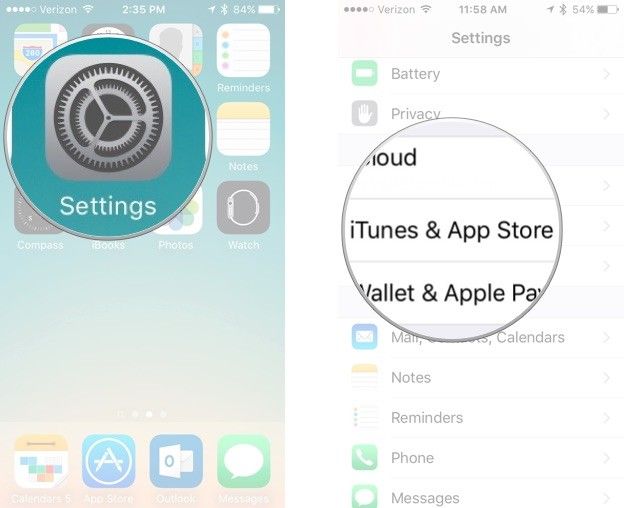
Введите пароль, связанный с вашим Apple ID, и нажмите Хорошо.
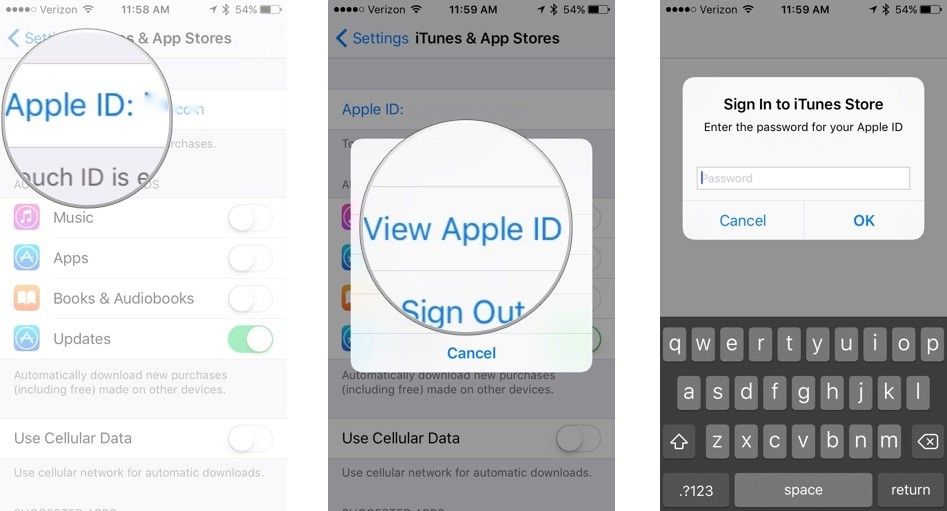
Выберите подписка.
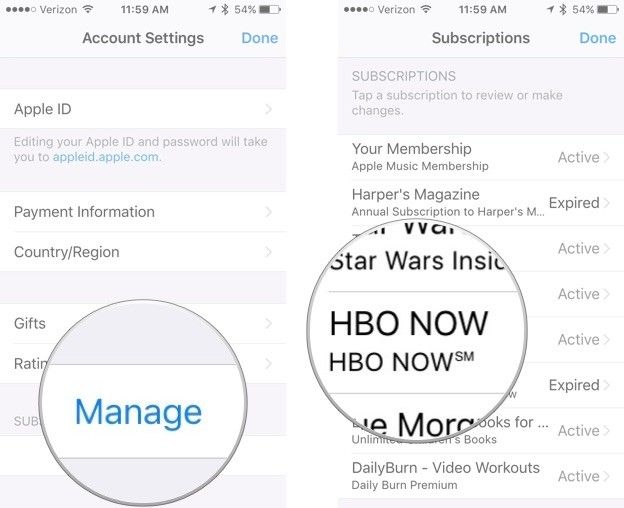
Нажмите Выключи чтобы подтвердить.
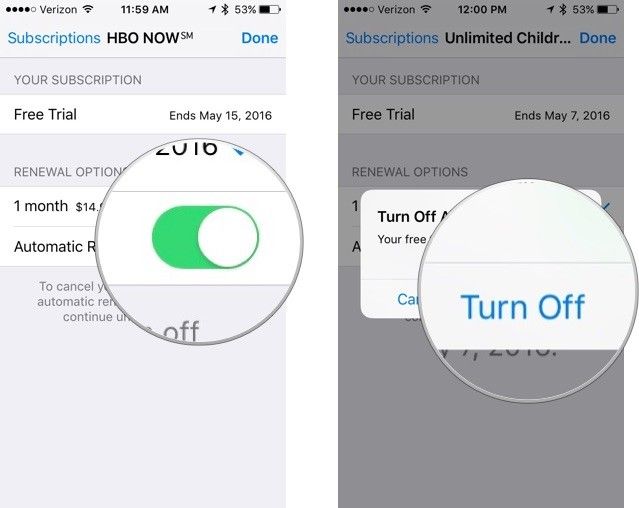
Как отменить через iTunes на Mac или Windows
-
открыто Itunes.
Выберите свой Профиль в верхней правой части окна iTunes.
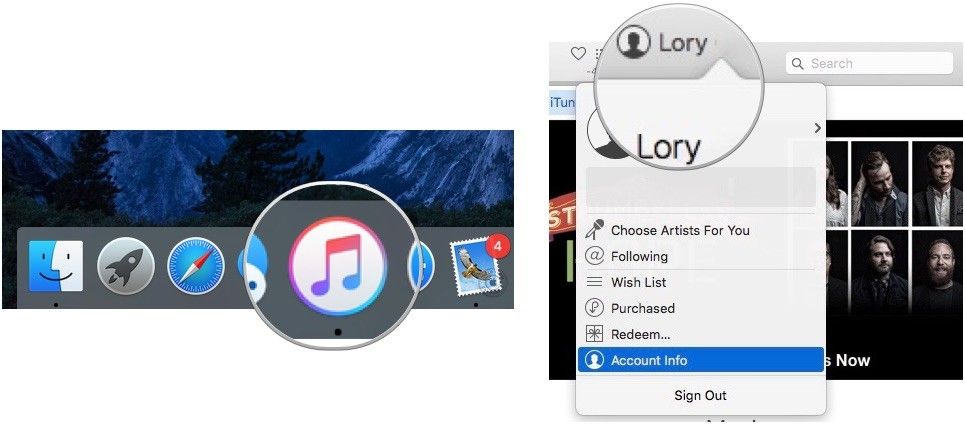
Нажмите Посмотреть аккаунт.
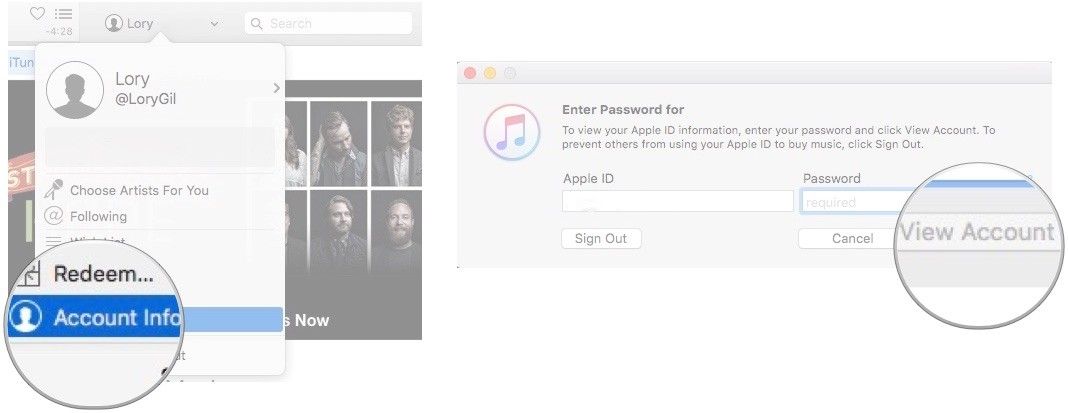
Найдите подписку, которую вы хотите изменить, и нажмите редактировать.
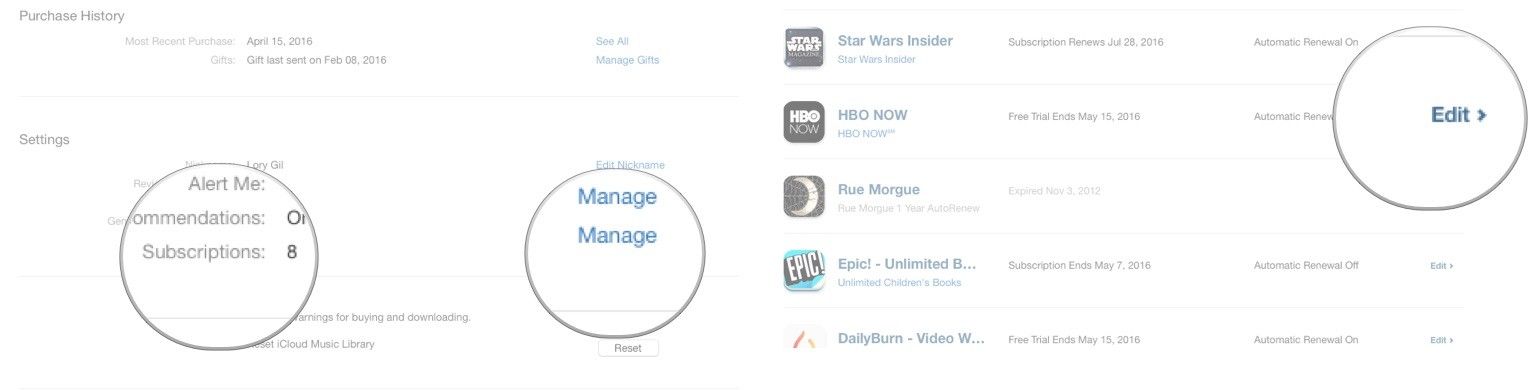
Нажмите Выключи чтобы подтвердить.
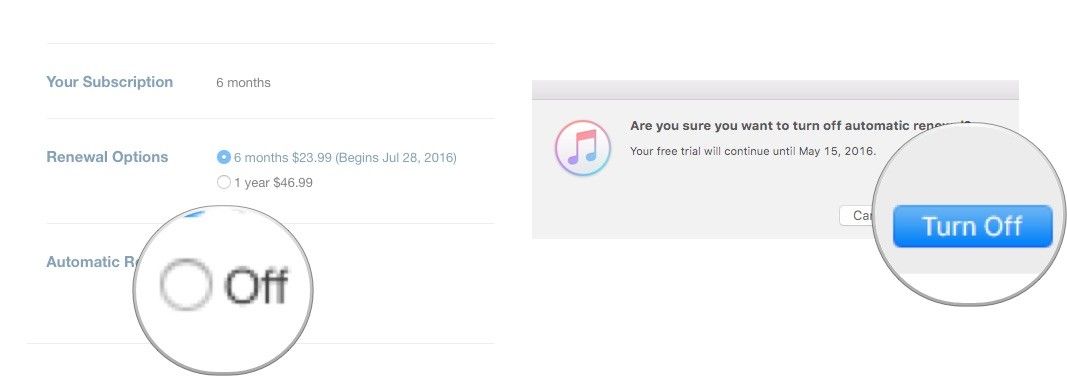
Любые вопросы?
У вас есть еще вопросы о том, как управлять подписками на Apple TV или отключить автоматическое обновление? Разместите их в разделе комментариев, и мы постараемся помочь.
В России и в остальном мире начал работу сервис Apple TV +. Служба потоковой подписки с оригинальными телешоу и фильмами от Apple стартовала в пятницу 1 ноября 2019. Контент появился и в телевизионном приложении компании, которое было предустановлено на сотни миллионов iPhone. Т.е. вы можете зарегистрироваться на сайте онлайн или в приложении Apple TV. В этом материале мы подробно расскажем как подписаться на Apple TV plus и как отказаться от подписки на Apple TV plus.

Apple TV plus. Как подписаться / отписаться
Apple также выпускает приставку Apple TV 4K со своим планом скидок для студентов на Apple Music, предоставляющим его молодым людям без дополнительной платы. Это одногодичное бесплатное соглашение, однако, имеет некоторые условия, которые могут вызвать удивление. Сервис настроен на автоматическое продление в конце бесплатного года.
Если вы отмените соглашение до истечения этого срока, служба немедленно отключится и не сможет быть восстановлена. Иными словами, или подождать до окончания года без оплаты, или потерять оставшееся бесплатное время просмотра – такая вот дилемма.
Доступные программы
Apple TVPlus запущен с девятью позициями. Служба, которая на привлечение самых больших голливудских звезд тратит до 6 миллиардов долларов, делает наибольшую ставку на «Утреннее шоу». Это её главная драма с участием Риз Уизерспун и Дженнифер Энистон с громадным бюджетом в 300 миллионов долларов.
На взрослых также ориентированы программы «Видеть», постапокалиптический триллер с Джейсоном Момоа в главной роли; «Ради всего человечества», альтернативный пересказ космической гонки; «Дикинсон», комедия о поэте Эмили Дикинсон с Хейли Стейнфельд в главной роли и ориентированная на молодежь; «Дом с прислугой» режиссёра М.Найта Шьямалана.
Другие программы, доступные на Эппл ТВ Плюс – это вариация на тему Улица Сезам, которая называется «Помощники»; детская программа под названием «Послания призрака»; мультсериал «Снупи в космосе» и «Королева слонов», документальный фильм, который компания приобрела на кинофестивале в Торонто. После старта стриминга эти девять программ будут дополнены ещё пятью, которые, как подтвердила Apple, появятся в ближайшие месяцы.
Что такое сервис Apple TV?
Apple TV+ это сервис потоковой подписки, предназначенный исключительно для просмотра оригинальных сериалов и фильмов компании. Как и у Netflix, у него не будет рекламы. Но в отличие от Netflix, у него нет библиотеки лицензированных шоу или фильмов, и при этом он не будет выпускать полные сезоны своих шоу одновременно.
Apple TV Plus доступен в более чем 100 странах. Он также станет частью функции совместного использования Apple, которая позволяет шести членам группы Семейного доступа совместно использовать план. При этом каждый будет иметь возможность смотреть свою выбранную программу или фильм. Оригиналы Apple TV + в России и других странах доступны в формате 4K, HDR и Dolby Vision, и большинство фильмов также предлагает звук Dolby Atmos.
Как подписаться на Apple TV plus
Сервис Apple TV+ связан с Apple ID, который является тем же логином, который вы используете для iCloud или для загрузки приложений из App Store. Если у вас ещё нет Apple ID, то его можно создать на сайте AppleTV. Программа регистрации предложит ввести свои имя и фамилию, а логином станет указанный вами адрес электронной почты.

Далее запрашивается способ оплаты. Указываете реквизиты карты, с которой будет оплачиваться подписка 199 р./мес. после 7-дневного бесплатного периода. И после этого останется только подтвердить подписку.

После подтверждения на указанный при регистрации адрес электронной почты придёт уведомление о начале действия пробного периода. Всё. Сервисом можно пользоваться. Если у вас уже есть приложение Apple TV для iPhone, iPad или Apple TV, то его нужно открыть и перейти в любое место, где Apple предлагает свои оригинальные шоу.
В отношении недавно купленных устройств, например, iPhone приложение уже знает, что вы приобрели новый гаджет и можете претендовать на бесплатную годовую подписку. Независимо от того, запускаете ли вы Apple TV+ с годовой бесплатной или стандартной недельной пробной версией, шоу начинают воспроизводиться в приложении уже после нескольких нажатий. Но также можно смотреть все доступные фильмы и шоу онлайн с помощью веб-браузера на сайте Apple TV +.
Как отказаться от подписки на Apple TV plus
Предположим, что обстоятельства изменились, и вам не хочется больше иметь дело сервисом Apple TV+. Вы можете отказаться от подписки в любой момент. Причём, даже если отписаться от Apple TV + в течение пробного периода, то и его можно восстановить. Конечно, только на оставшиеся дни.
Как отписаться от Apple TV plus? На странице потокового сервиса Эпл ТВ плюс в правом верхнем углу есть значок с человечком в кружочке. Нажав на него, вы можете либо выйти из своей учётной записи, либо открыть страничку настроек профиля. В самом низу её есть раздел «Подписки».

Нажимаем на слово Управлять и вызываем диалоговое окно «Изменение подписки». В нём есть кнопка «Отменить подписку». Её и нажимаем, чтобы отписаться. Всплывёт окно «Подтверждение отмены».

Кликаем на кнопку «Отменить» и вуаля – всё в вашей жизни вернулось на круги своя.
Напомним, что ваша учётная запись, т.е. ваш Apple ID при этом никуда не денется. Вы всегда сможете возобновить подписку в любом удобном варианте – на месяц или на год.
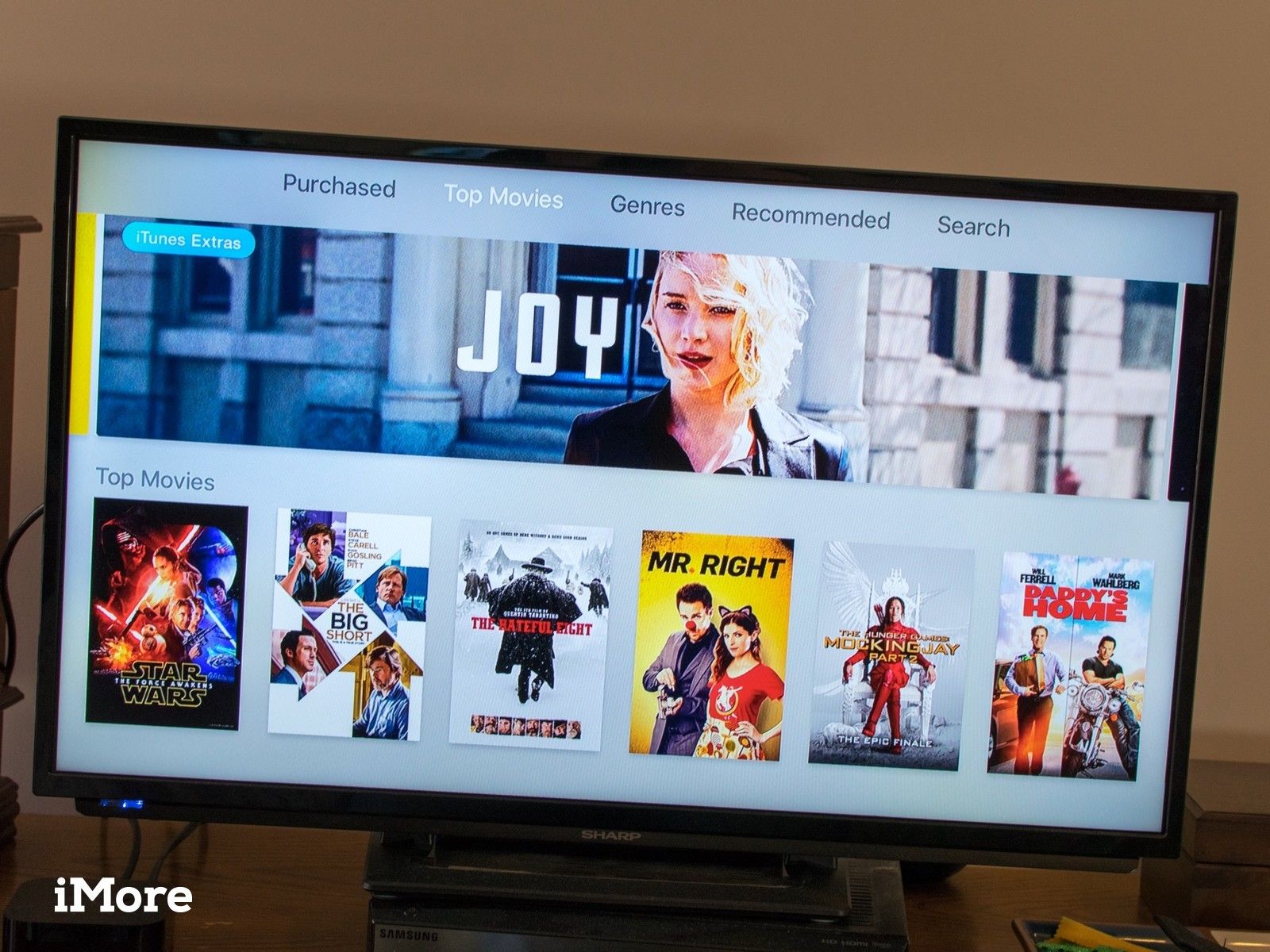
Если вы попробуете приложение на Apple TV с подпиской, такое как HBO Now или CBS All Access, и решите, что оно вам не нравится, его легко отменить на iPhone, iPad или Mac или Windows PC через iTunes , Если вы просто хотите изменить параметры подписки, вы можете сделать это прямо на Apple TV.
Как управлять подписками на Apple TV
-
Открыть Приложение настроек.
Выбрать учетные записи.
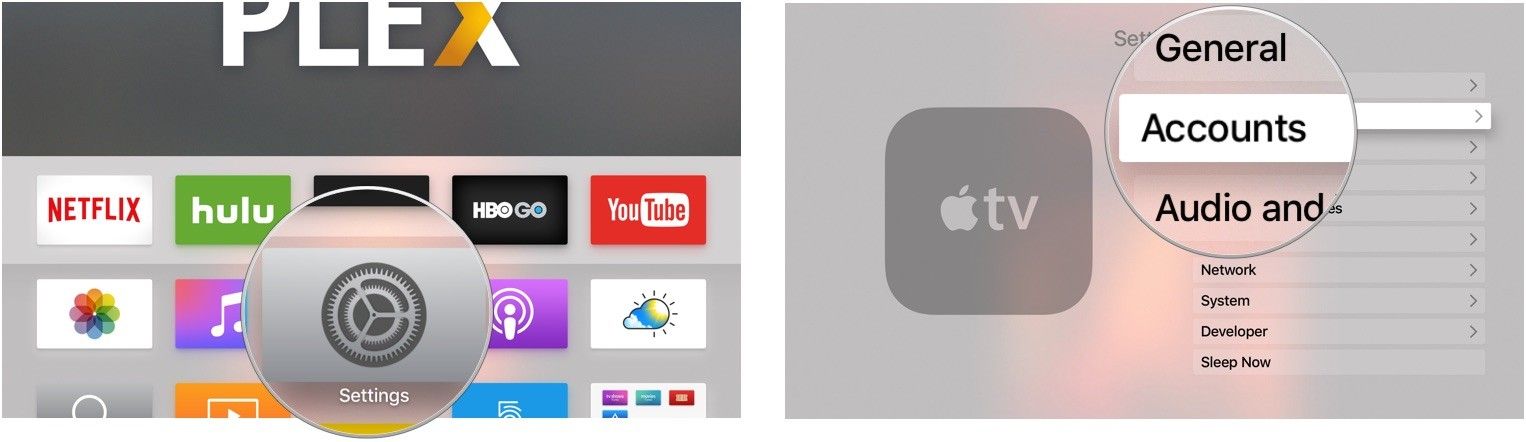
Введите пароль связан с вашим Apple ID.
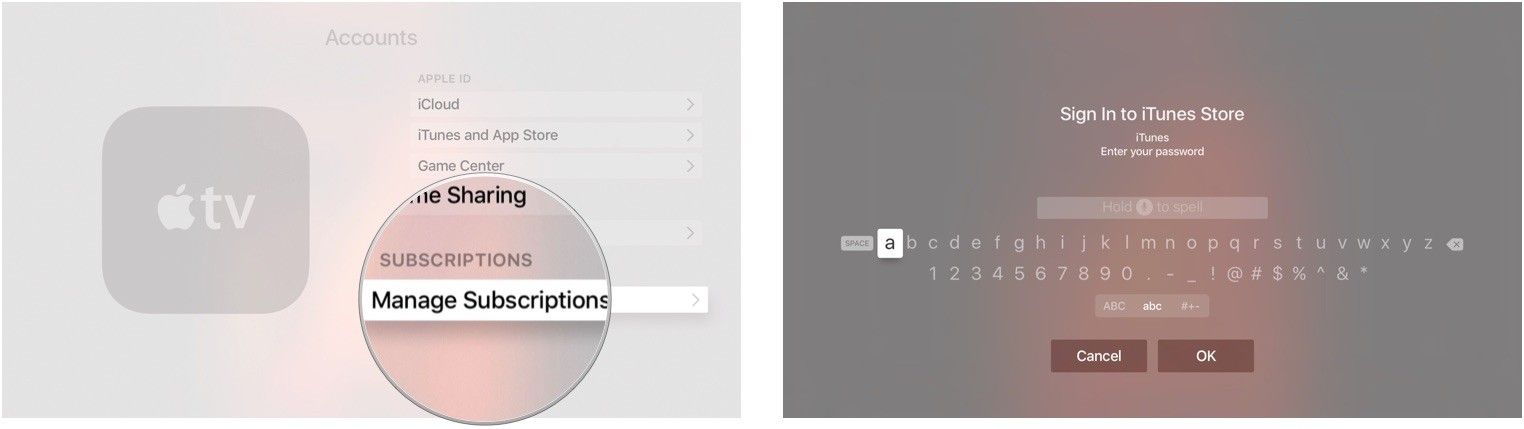
Когда вас попросят подтвердить изменения, выберите подтвердить.
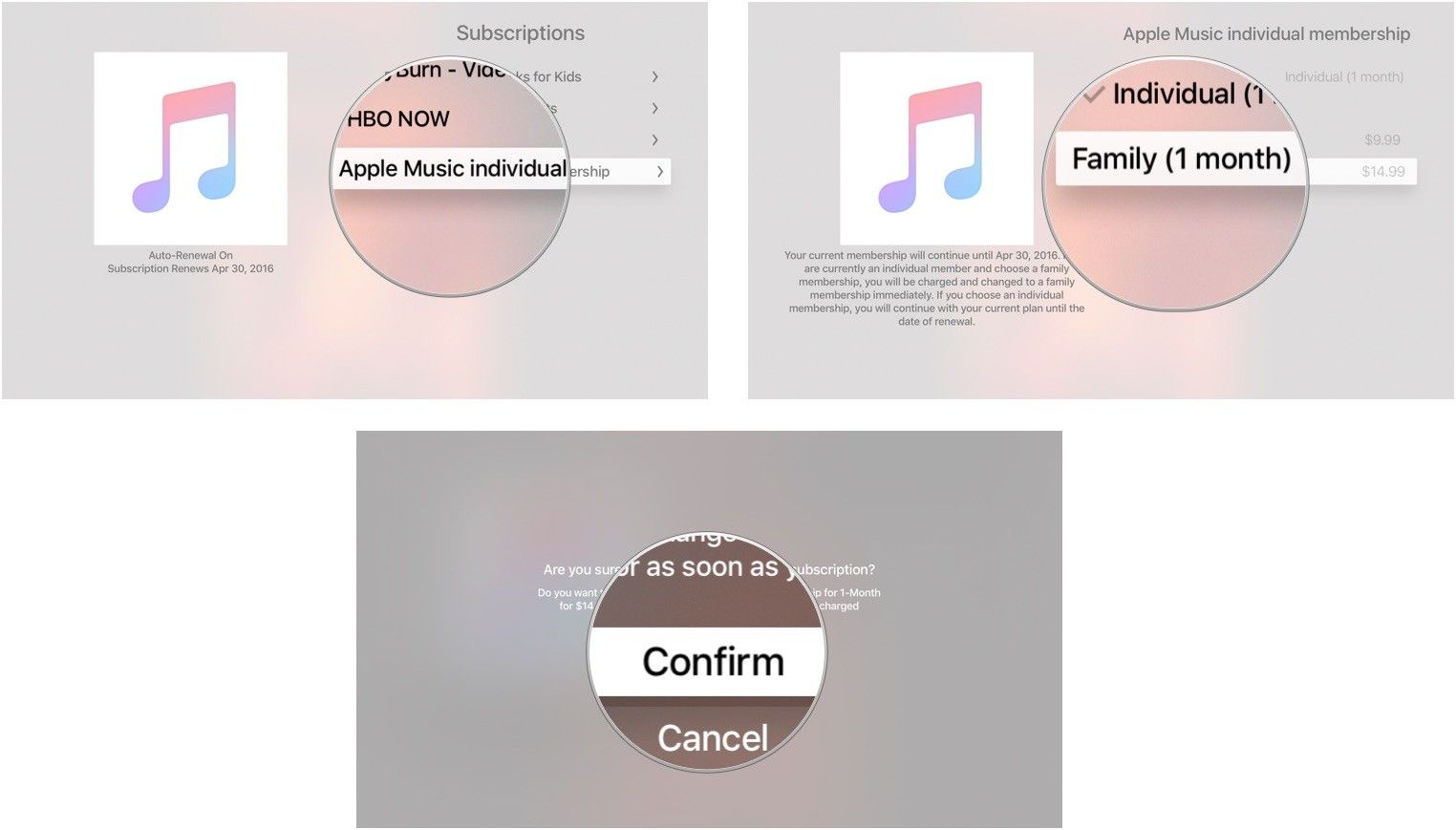
Как отменить подписки, которые вы начали на Apple TV
Если вы зарегистрировались в HOB Now или Daily Burn или в любой другой службе подписки и хотите отменить ее, вам придется отключить автоматическое обновление с вашего iPhone или iPad или через iTunes на вашем Mac или Windows PC.
Как отменить через iPhone или iPad
-
Открыть Приложение настроек.
Нажмите Itunes Магазин приложений.
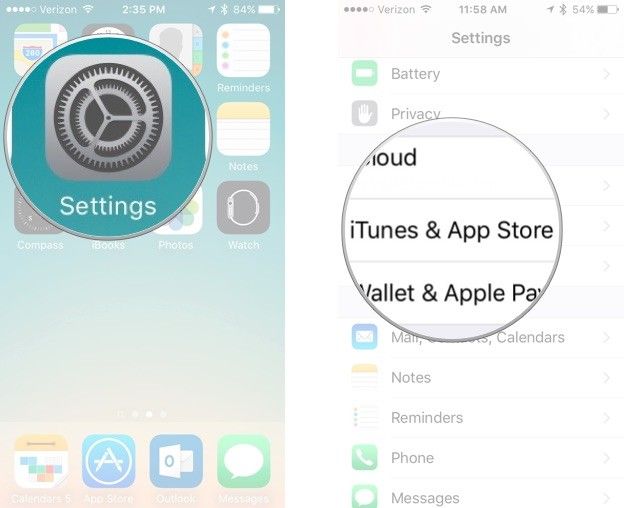
Введите пароль, связанный с вашим Apple ID, и нажмите Хорошо.
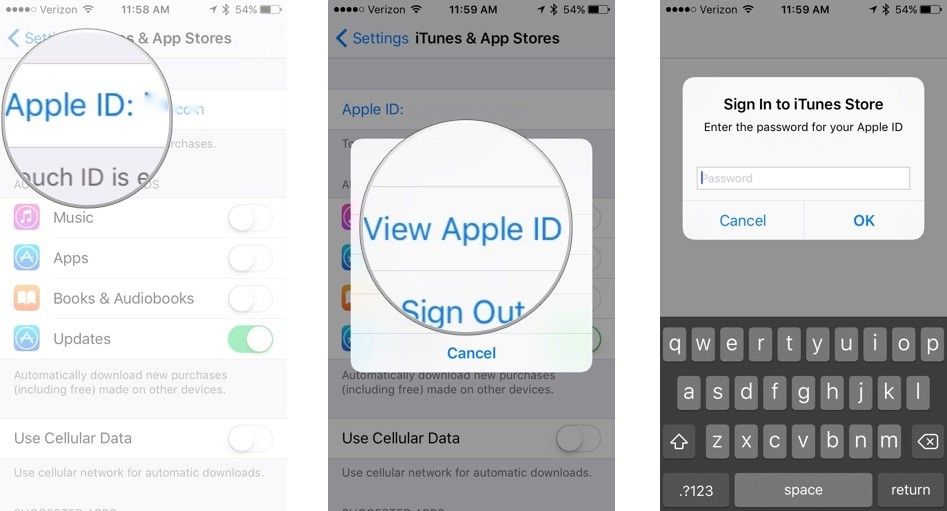
Выберите подписка.
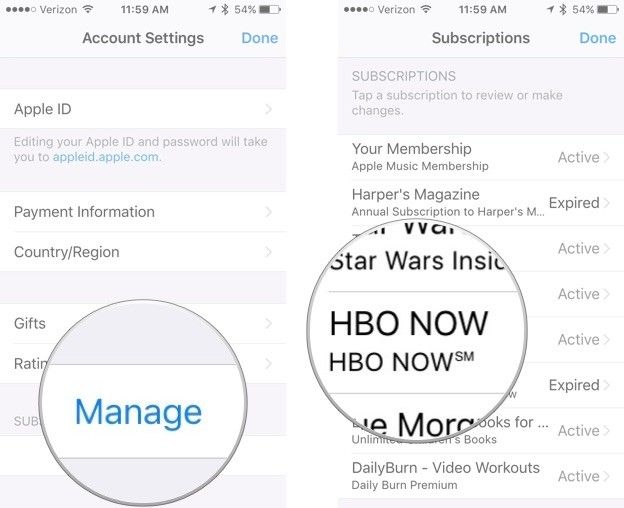
Нажмите Выключи чтобы подтвердить.
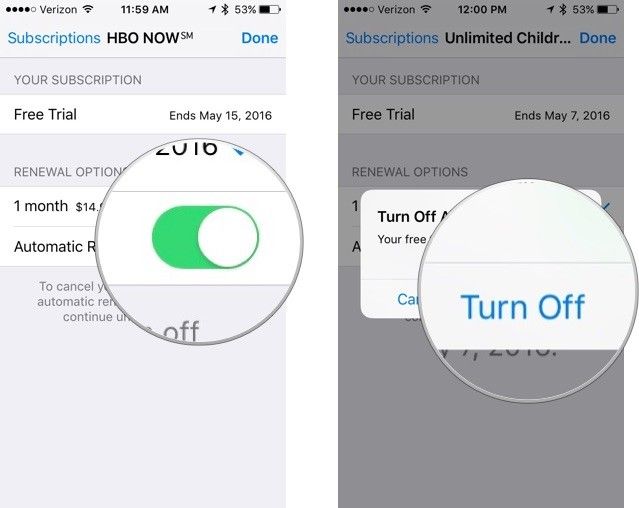
Как отменить через iTunes на Mac или Windows
-
открыто Itunes.
Выберите свой Профиль в верхней правой части окна iTunes.
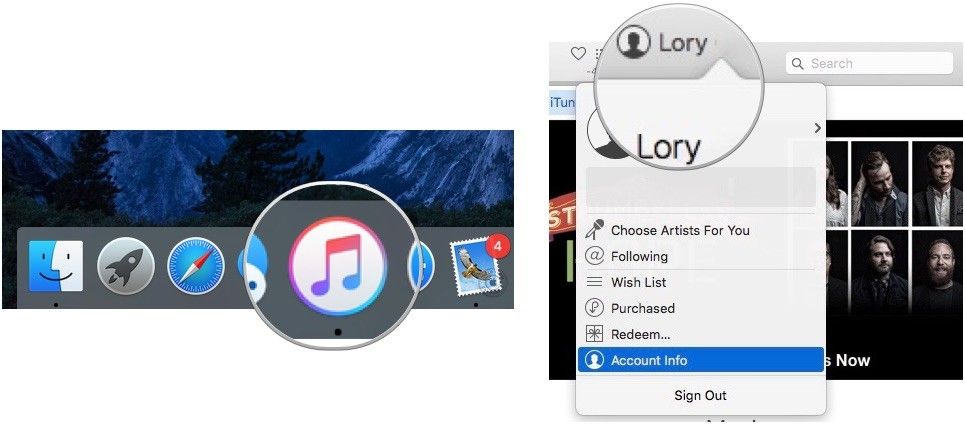
Нажмите Посмотреть аккаунт.
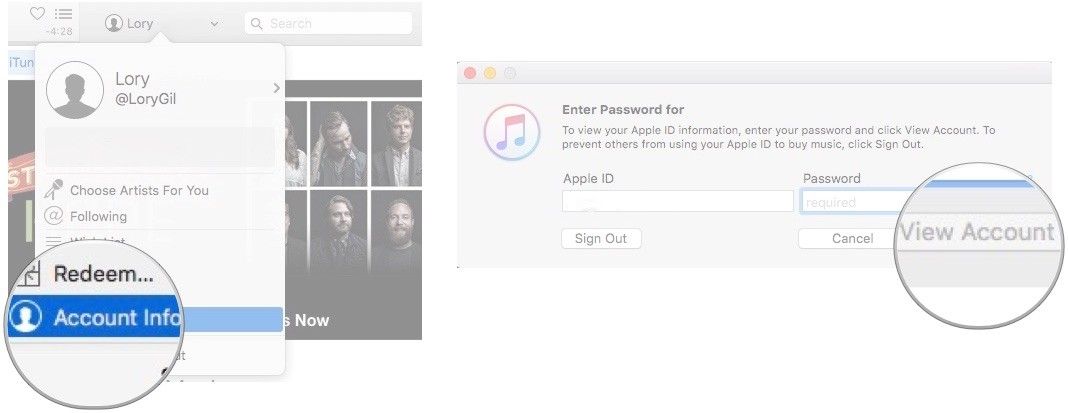
Найдите подписку, которую вы хотите изменить, и нажмите редактировать.
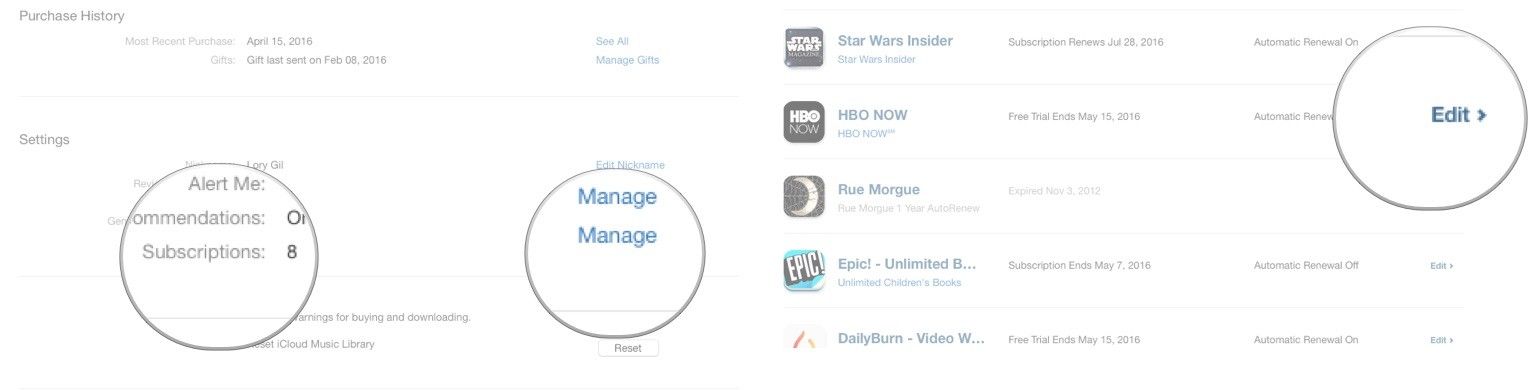
Нажмите Выключи чтобы подтвердить.
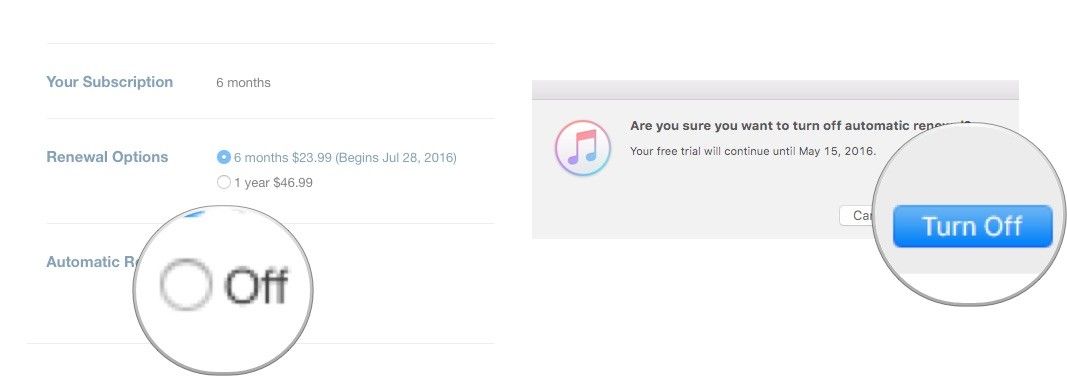
Любые вопросы?
У вас есть еще вопросы о том, как управлять подписками на Apple TV или отключить автоматическое обновление? Разместите их в разделе комментариев, и мы постараемся помочь.
Михайленко Сергей 20 Июл, 2019

Отменить нежелательные подписки очень просто.
Большинство современных приложений распространяются бесплатно, но предлагают пользователям оформление платной подписки для открытия всех функций. Чаще всего приложения завлекают пользователей пробной «бесплатной» подпиской, которая буквально через несколько дней превращается в платную и за нее автоматически списываются деньги. О том, как просмотреть список всех активных подписок на iPhone и iPad и отказаться от нежелательных рассказали в этой инструкции.

Как отказаться от платной подписки на приложение на iPhone и iPad (iOS 12.1.4 и более новые версии)
Начиная с iOS 12.1.4 компания Apple существенно упростила просмотр активных платных подписок на iPhone и iPad. Для получения доступа к ним достаточно запустить приложение App Store, нажать на изображение своего профиля в правом верхнем углу и на открывшейся странице выбрать «Управление подписками».

Сразу после этого откроется страница со списком подключенных платных подписок, которыми можно будет управлять. Вам останется только выбрать ненужную подписку и отменить ее.

Как отказаться от платной подписки на приложение на iPhone и iPad (iOS 12.1.3 и более старые версии)
Шаг 1. Перейдите в меню «Настройки» → «имя_пользователя» → «iTunes Store и App Store».

Шаг 2. Нажмите на свою учетную запись Apple ID и в открывшемся окне выберите «Просмотреть Apple ID». iOS запросит подтверждение личности путем ввода пароля от Apple ID или сканирования пальца или лица.

Шаг 3. На новой странице выберите раздел «Подписки».
Шаг 4. После непродолжительной загрузки откроется список всех подписок. Подписки разделены на действующие и недействующие. Выберите подписку, от которой хотите отказаться в разделе «Действующие».

Шаг 6. Подтвердите отмену подписки. Важно заметить, что эффект от подписки продолжит действовать и после подписки до окончания периода ее действия. Например, если вы подписаны на музыкальный сервис, то вы сможете продолжать прослушивать музыку на условиях платной подписки до ее окончания.
Готово! Вы отменили подписку на приложение. Отметим, что она продолжит отображаться в списке действующих, но деньги за ее продление не будут списываться. После окончания срока действия строчка с подпиской переместится в список недействующих.
Читайте также:

